cad如何添加pdf虚拟打印机 CAD打印添加PDF打印机步骤
更新时间:2024-04-16 08:49:18作者:xiaoliu
在CAD设计软件中,添加PDF虚拟打印机是一项非常重要的步骤,通过添加PDF打印机,用户可以将CAD文件直接转换为PDF格式,方便进行分享和存储。添加PDF打印机的步骤并不复杂,只需在CAD软件中选择打印设备时,选择添加虚拟打印机即可。这样一来用户就能快速、方便地将CAD设计文件转换为PDF文档,实现高效的设计工作。
步骤如下:
1. 在弹出的文件夹中,双击打开“添加绘图仪向导”
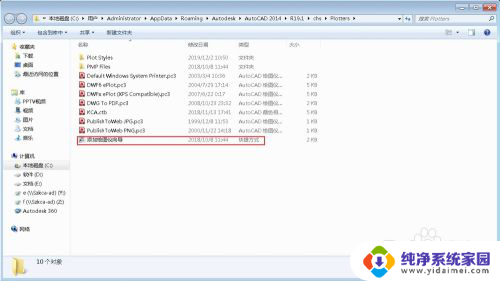
2.弹出的对话框中选择”下一步”,然后接着点击“下一步”。
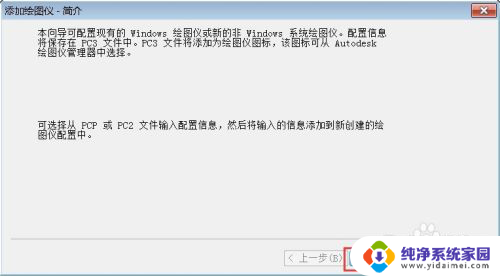
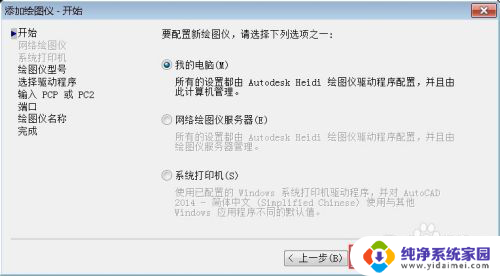
3.点击在绘图仪型号中如图选择DWG TO PDF下一步直到出现设置绘图仪名称,然后接着点击“下一步”。直到最后”完成”
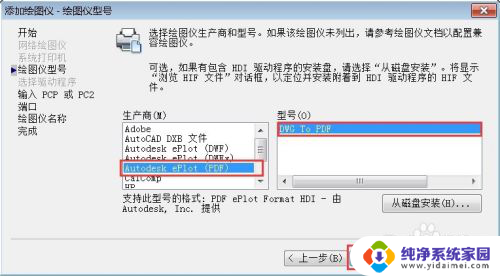
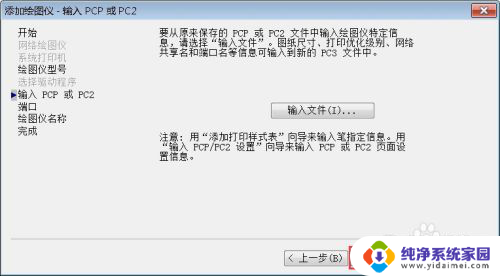
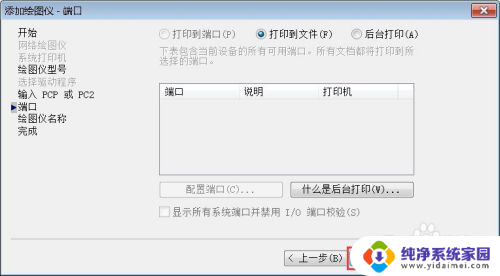
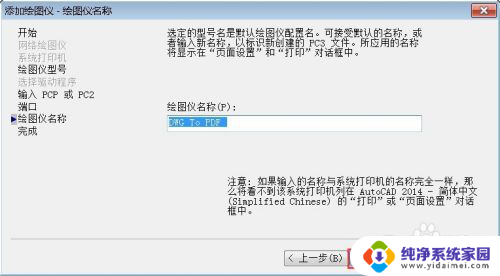
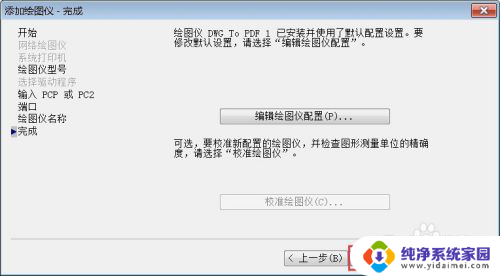
4.在打开CAD中,“打印”对话框,在打印机中,就有我们添加的打印仪 了。
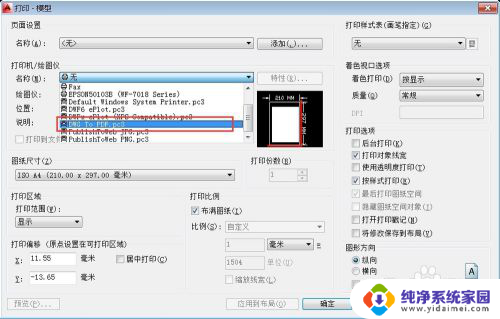
以上是关于如何添加 PDF 虚拟打印机的全部内容,如果您遇到这种情况,可以按照以上方法解决,希望对大家有所帮助。
cad如何添加pdf虚拟打印机 CAD打印添加PDF打印机步骤相关教程
- 怎么添加打印机转为PDF打印?教你一步步操作
- 手动添加打印机怎么添加 电脑如何手动添加打印机驱动
- 打印机无法打开添加打印机 Windows添加打印机无法打开怎么办
- 打印机怎么添加端口 如何在打印机上添加IP端口
- 打印机如何添加到电脑 电脑上添加打印机的详细方法
- 怎么添加公司的打印机 公司办公打印机的添加设置教程
- 打印机添加不上电脑 电脑无法添加打印机解决方法
- 添加打印机的快捷键 电脑添加打印机的快速方法
- 打印界面如何保存成pdf 打印另存为PDF的步骤
- 没有网可以打印吗电脑 添加打印机到电脑上的步骤
- 笔记本开机按f1才能开机 电脑每次启动都要按F1怎么解决
- 电脑打印机怎么设置默认打印机 怎么在电脑上设置默认打印机
- windows取消pin登录 如何关闭Windows 10开机PIN码
- 刚刚删除的应用怎么恢复 安卓手机卸载应用后怎么恢复
- word用户名怎么改 Word用户名怎么改
- 电脑宽带错误651是怎么回事 宽带连接出现651错误怎么办